ما هي شبكة VPN؟ مزايا وعيوب شبكة VPN الافتراضية الخاصة

ما هو VPN، وما هي مزاياه وعيوبه؟ لنناقش مع WebTech360 تعريف VPN، وكيفية تطبيق هذا النموذج والنظام في العمل.
عادةً، في كل مرة تريد فيها فتح موجه الأوامر على نظام التشغيل Windows 10، فإن الطريقة الأولى التي تفكر بها هي الضغط على مجموعة المفاتيح Win + X. ولكن هذه ليست الطريقة الوحيدة. لا يزال بإمكانك تطبيق الطرق المذكورة في المقالة أدناه من WebTech360 لفتح واجهة سطر أوامر موجه الأوامر على نظام التشغيل Windows 10 بسهولة أكبر.
إليك 12 طريقة لفتح cmd.exe على نظام التشغيل Windows 10
1. افتح موجه الأوامر بالضغط على تركيبة المفاتيح Win + X

لفتح موجه الأوامر، اضغط على مجموعة المفاتيح Win + X ، ثم حدد موجه الأوامر (إذا كنت تريد البدء في الوضع العادي) أو موجه الأوامر (المسؤول) إذا كنت تريد فتح هذه الأداة في وضع المسؤول.
2. افتح موجه الأوامر باستخدام إدارة المهام
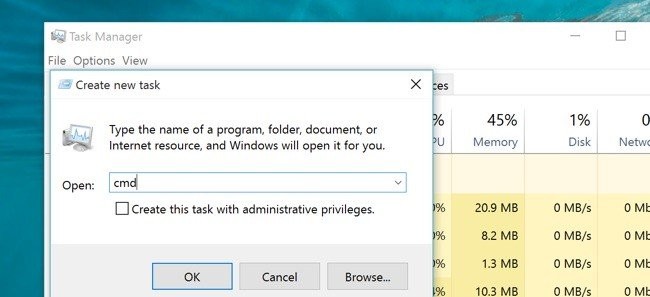
افتح "إدارة المهام" ، وحدد "ملف" ، ثم حدد "تشغيل مهمة جديدة" .
في الشاشة التي يظهر فيها مربع حوار إنشاء مهمة جديدة ، أدخل cmd أو cmd.exe ، ثم حدد موافق لفتح نافذة سطر أوامر موجه الأوامر في الوضع العادي.
إذا كنت تريد تشغيل نافذة سطر الأوامر في وضع المسؤول ، فما عليك سوى تحديد مربع " إنشاء هذه المهمة باستخدام المسؤول..."
3. افتح CMD في وضع المسؤول في "إدارة المهام" باستخدام عملية سرية
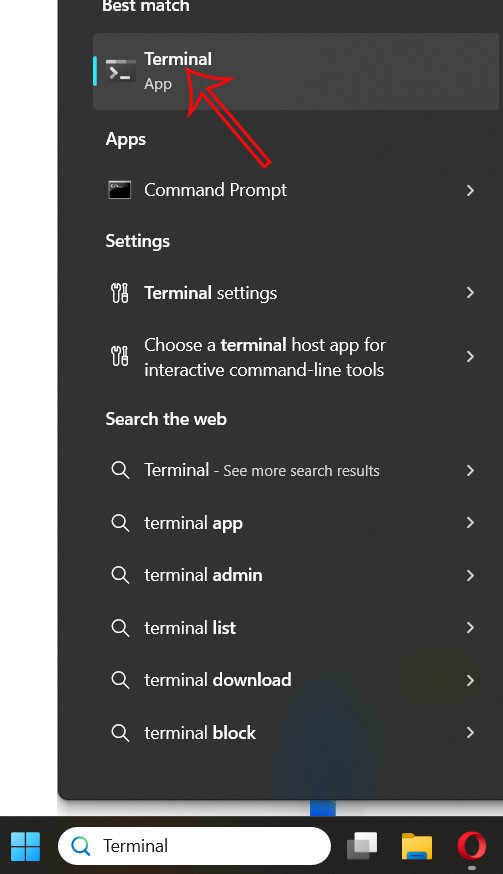
لفتح موجه الأوامر في وضع المسؤول في إدارة المهام باستخدام عملية سرية، اضغط مع الاستمرار على مفتاح Ctrl وحدد ملف => تشغيل مهمة جديدة.
بعد ذلك مباشرة، سيتم تشغيل نافذة موجه الأوامر تلقائيًا في وضع المسؤول.
4. افتح واجهة سطر الأوامر في مربع البحث
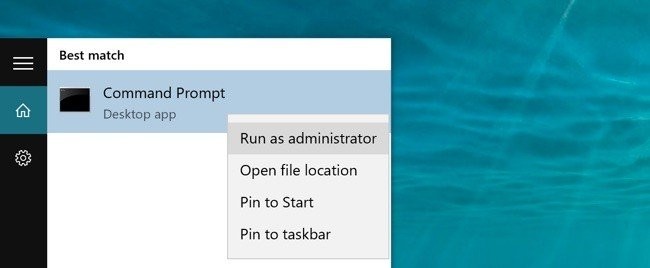
يمكنك فتح نافذة موجه الأوامر بسهولة عن طريق كتابة "cmd" في مربع البحث.
أو بدلاً من ذلك، انقر فوق أيقونة الميكروفون في مربع البحث في Cortana وقل "تشغيل موجه الأوامر".
لفتح موجه الأوامر في وضع المسؤول ، اكتب cmd في مربع البحث، ثم انقر بزر الماوس الأيمن وحدد تشغيل كمسؤول.
5. افتح موجه الأوامر في قائمة ابدأ
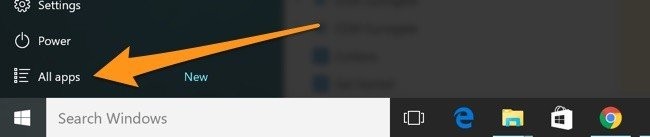
افتح قائمة "ابدأ" على نظام التشغيل Windows 10، ثم انقر فوق خيار "كل التطبيقات" في الزاوية السفلية.
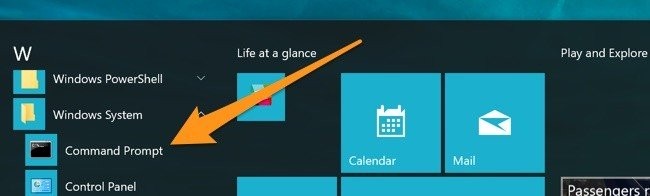
قم بالتمرير إلى الأسفل للعثور على نظام Windows ، ثم انقر فوق موجه الأوامر .
6. افتح موجه الأوامر في مستكشف الملفات
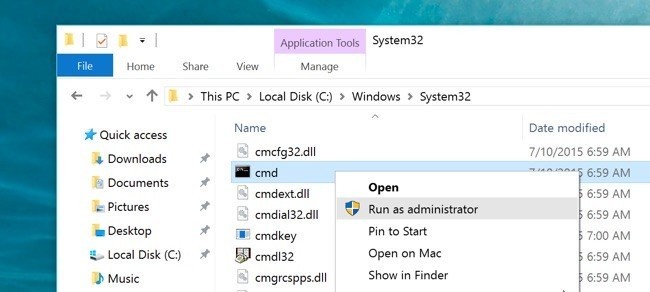
افتح مستكشف الملفات ، ثم قم بالوصول إلى المسار C:\Windows\System32 المجلد .
انقر نقرًا مزدوجًا فوق الملف cmd.exe لبدء تشغيل نافذة سطر الأوامر.
7. افتح موجه الأوامر من مربع الحوار "تشغيل"

اضغط على مجموعة المفاتيح Win + R لفتح مربع الحوار "تشغيل" . ثم اكتب cmd في مربع الحوار وحدد موافق.
8. افتح موجه الأوامر باستخدام شريط عناوين المستكشف
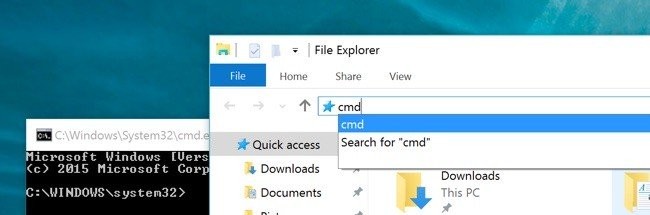
افتح مستكشف الملفات ، ثم انقر فوق شريط العناوين (أو اضغط على Alt + D)، واكتب الكلمة الأساسية cmd واضغط على Enter . في هذه المرحلة، ستظهر نافذة موجه الأوامر تلقائيًا وتعرض مسار المجلد الذي تم إدخال الأمر فيه للتو.
9. افتح موجه الأوامر باستخدام قائمة الملفات
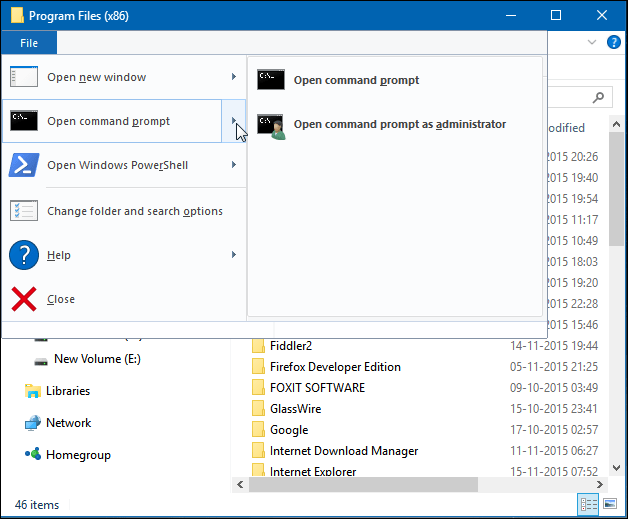
افتح مستكشف الملفات ، ثم انقر أو افتح المجلد أو محرك الأقراص الذي تريد فتح نافذة موجه الأوامر فيه. ثم انقر فوق علامة التبويب ملف على شريط الشريط وحدد فتح موجه الأوامر .
ستظهر خيارين على الشاشة:
10. افتح نافذة الأوامر هنا في مستكشف الملفات
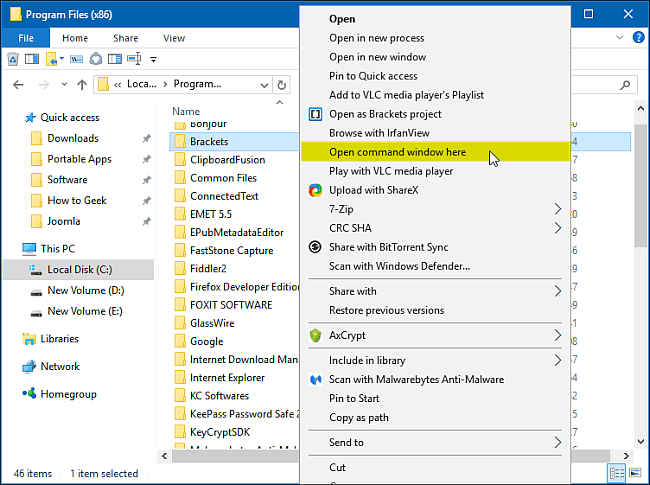
لفتح نافذة موجه الأوامر في أي مجلد أو محرك أقراص، اضغط مع الاستمرار على مفتاح Shift أثناء النقر بزر الماوس الأيمن على هذا المجلد أو محرك الأقراص.
بدلاً من ذلك، يمكنك الضغط باستمرار على مفتاح Shift والنقر بزر الماوس الأيمن فوق منطقة فارغة في الجزء الأيمن من مستكشف الملفات . ستظهر لك نافذة الخيارات على الشاشة، قم باختيار فتح نافذة الأوامر هنا .
11. إنشاء اختصار لموجه الأوامر على شاشة سطح المكتب
انقر بزر الماوس الأيمن على أي مساحة فارغة على شاشة سطح المكتب. ثم حدد جديد > اختصار .
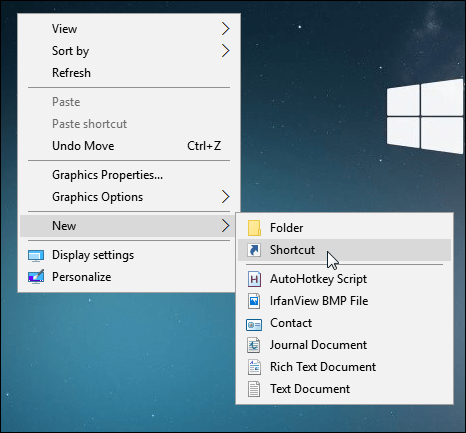
في مربع الحوار " اكتب موقع العنصر" ، اكتب " cmd.exe ".
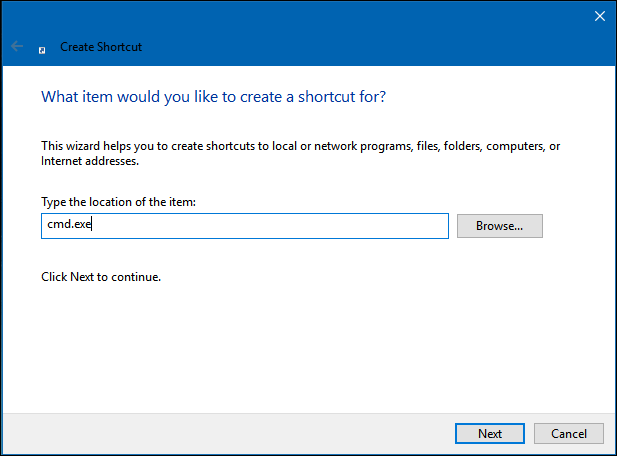
بعد ذلك، انقر فوق التالي ، ثم قم بتسمية الاختصار وحدد إنهاء.
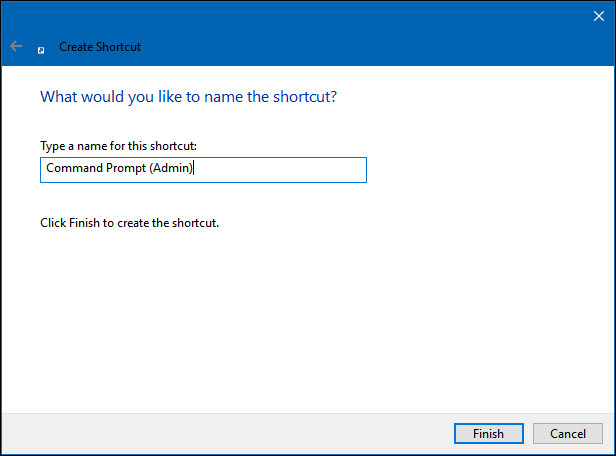
وبذلك تكون قد أكملت خطوة إنشاء اختصار لنافذة سطر أوامر موجه الأوامر في الوضع العادي.
إذا كنت تريد تشغيل موجه الأوامر في وضع المسؤول ، فانقر بزر الماوس الأيمن فوق الاختصار الذي قمت بإنشائه للتو وحدد خصائص . يظهر على الشاشة مربع حوار، انقر فوق "تقدم" ، ثم حدد المربع "تشغيل كمسؤول" .
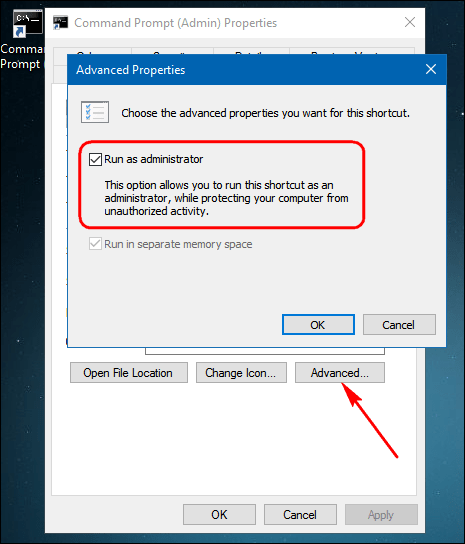
12. كيفية فتح موجه الأوامر في مجلد
إذا كنت ترغب في فتح نافذة موجه الأوامر مباشرة في مجلد على نظام التشغيل Windows 10 لبدء نوع ما من الأوامر لهذا الجزء المحدد من التثبيت، فهناك عدة طرق مختلفة للقيام بذلك. إليك أسرع طريقة للقيام بذلك باستخدام اختصار لوحة المفاتيح في مستكشف الملفات.
الخطوة 1 : على جهاز الكمبيوتر الذي يعمل بنظام التشغيل Windows 10، افتح المجلد الذي تريد فتح موجه الأوامر بداخله.
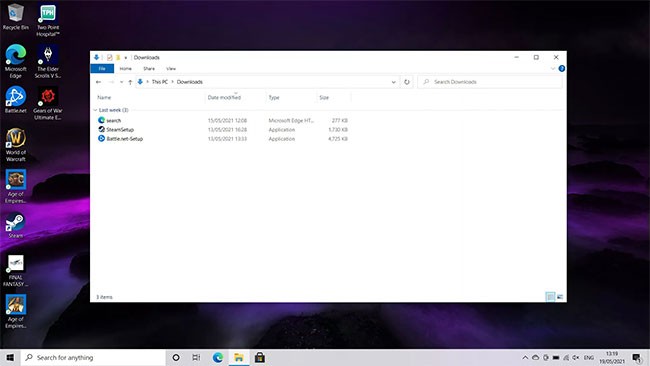
الخطوة 2 : اضغط على مفتاح Shift على لوحة المفاتيح وانقر بزر الماوس الأيمن.
الخطوة 3 : انقر بزر الماوس الأيسر على نافذة فتح PowerShell هنا .
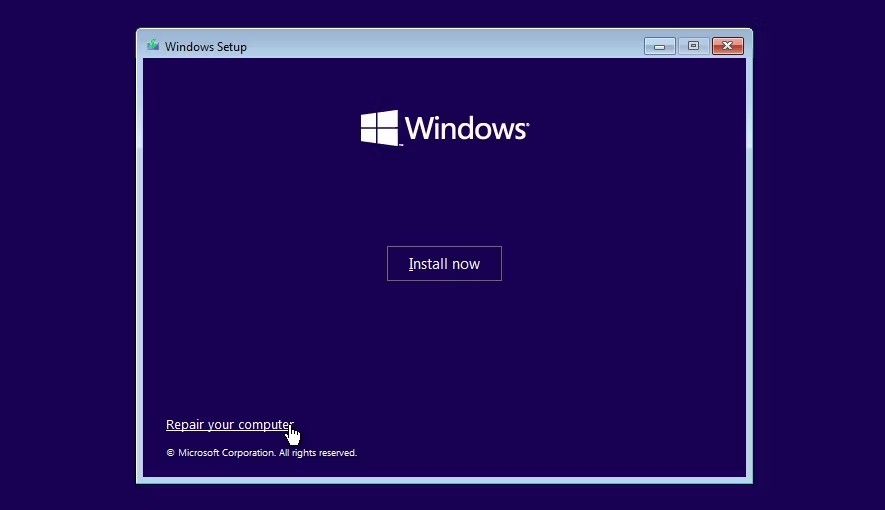
الخطوة 4 : الآن، سيكون لديك نافذة موجه الأوامر مفتوحة في المجلد الذي عرضته سابقًا.
كيفية فتح نافذة المحطة الطرفية في مجلد
ترتبط نافذة Terminal تقليديًا بسطر الأوامر على أجهزة Mac ولكن يمكن استخدامها أيضًا مع أجهزة الكمبيوتر التي تعمل بنظام Windows. يُشار إليه أحيانًا أيضًا باسم موجه الأوامر البسيط. إليك طريقة أخرى لفتح موجه الأوامر هذا (أو نافذة المحطة الطرفية) في مجلد على نظام التشغيل Windows 10.
الخطوة 1 : افتح المجلد الذي تريد فتح نافذة موجه الأوامر فيه.
الخطوة 2 : اكتب cmd في شريط الموقع أعلى النافذة واضغط على Enter.
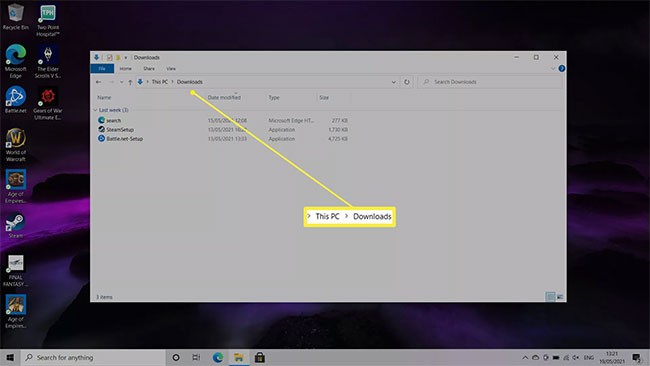
الخطوة 3 : الآن، سيتم فتح موجه الأوامر في الموقع المطلوب.
انظر أيضا:
استمتع!
ما هو VPN، وما هي مزاياه وعيوبه؟ لنناقش مع WebTech360 تعريف VPN، وكيفية تطبيق هذا النموذج والنظام في العمل.
لا يقتصر أمان Windows على الحماية من الفيروسات البسيطة فحسب، بل يحمي أيضًا من التصيد الاحتيالي، ويحظر برامج الفدية، ويمنع تشغيل التطبيقات الضارة. مع ذلك، يصعب اكتشاف هذه الميزات، فهي مخفية خلف طبقات من القوائم.
بمجرد أن تتعلمه وتجربه بنفسك، ستجد أن التشفير سهل الاستخدام بشكل لا يصدق وعملي بشكل لا يصدق للحياة اليومية.
في المقالة التالية، سنقدم العمليات الأساسية لاستعادة البيانات المحذوفة في نظام التشغيل Windows 7 باستخدام أداة الدعم Recuva Portable. مع Recuva Portable، يمكنك تخزينها على أي وحدة تخزين USB مناسبة، واستخدامها وقتما تشاء. تتميز الأداة بصغر حجمها وبساطتها وسهولة استخدامها، مع بعض الميزات التالية:
يقوم برنامج CCleaner بالبحث عن الملفات المكررة في بضع دقائق فقط، ثم يسمح لك بتحديد الملفات الآمنة للحذف.
سيساعدك نقل مجلد التنزيل من محرك الأقراص C إلى محرك أقراص آخر على نظام التشغيل Windows 11 على تقليل سعة محرك الأقراص C وسيساعد جهاز الكمبيوتر الخاص بك على العمل بسلاسة أكبر.
هذه طريقة لتقوية نظامك وضبطه بحيث تحدث التحديثات وفقًا لجدولك الخاص، وليس وفقًا لجدول Microsoft.
يوفر مستكشف ملفات Windows خيارات متعددة لتغيير طريقة عرض الملفات. ما قد لا تعرفه هو أن أحد الخيارات المهمة مُعطّل افتراضيًا، مع أنه ضروري لأمان نظامك.
باستخدام الأدوات المناسبة، يمكنك فحص نظامك وإزالة برامج التجسس والبرامج الإعلانية والبرامج الضارة الأخرى التي قد تكون مختبئة في نظامك.
فيما يلي قائمة بالبرامج الموصى بها عند تثبيت جهاز كمبيوتر جديد، حتى تتمكن من اختيار التطبيقات الأكثر ضرورة والأفضل على جهاز الكمبيوتر الخاص بك!
قد يكون من المفيد جدًا حفظ نظام تشغيل كامل على ذاكرة فلاش، خاصةً إذا لم يكن لديك جهاز كمبيوتر محمول. ولكن لا تظن أن هذه الميزة تقتصر على توزيعات لينكس - فقد حان الوقت لتجربة استنساخ نظام ويندوز المُثبّت لديك.
إن إيقاف تشغيل بعض هذه الخدمات قد يوفر لك قدرًا كبيرًا من عمر البطارية دون التأثير على استخدامك اليومي.
Ctrl + Z هو مزيج مفاتيح شائع جدًا في ويندوز. يتيح لك Ctrl + Z التراجع عن إجراءات في جميع أقسام ويندوز.
تُعدّ الروابط المختصرة مفيدةً لإزالة الروابط الطويلة، لكنها تُخفي أيضًا وجهتها الحقيقية. إذا كنت ترغب في تجنّب البرامج الضارة أو التصيّد الاحتيالي، فإنّ النقر العشوائي على هذا الرابط ليس خيارًا حكيمًا.
بعد انتظار طويل، تم إطلاق التحديث الرئيسي الأول لنظام التشغيل Windows 11 رسميًا.













